Zaktualizowany 2024 kwietnia: Przestań otrzymywać komunikaty o błędach i spowolnij swój system dzięki naszemu narzędziu do optymalizacji. Pobierz teraz na pod tym linkiem
- Pobierz i zainstaluj narzędzie do naprawy tutaj.
- Pozwól mu przeskanować twój komputer.
- Narzędzie będzie wtedy napraw swój komputer.
Nowoczesna przeglądarka internetowa nie wymaga instalacji Java w systemie Windows. Jednak miliony użytkowników nadal korzystają ze starej wersji systemu Windows i potrzebują Java do wykonywania niektórych zadań. Jednak podczas aktualizacji oprogramowania Java uruchomienie instalatora aktualizacji Java może nie być możliwe, a proces może zostać przerwany przez błąd użytkownika.

Innym podobnym błędem jest to, że aktualizacja Java (TM) nie może uruchomić instalatora aktualizacji Java (TM): żądana operacja wymaga zwiększenia.
Ten błąd może wynikać z problemów z prawami administratora. W tym artykule pokażemy, jak rozwiązać błąd „Nie można uruchomić instalatora aktualizacji Java” w systemie Windows.
Sprawdź błąd
Miałem sytuacje, w których wyświetlany był błąd instalacji, gdy Java została poprawnie zainstalowana. Dlatego zalecam rozpoczęcie rozwiązywania problemów od sprawdzenia, czy Java naprawdę nie działa. Najłatwiej jest przejść do tej specjalnej strony testowej, na której ostatecznie dowiesz się, czy Java działa.
Aktualizacja z kwietnia 2024 r.:
Za pomocą tego narzędzia możesz teraz zapobiegać problemom z komputerem, na przykład chroniąc przed utratą plików i złośliwym oprogramowaniem. Dodatkowo jest to świetny sposób na optymalizację komputera pod kątem maksymalnej wydajności. Program z łatwością naprawia typowe błędy, które mogą wystąpić w systemach Windows - nie ma potrzeby wielogodzinnego rozwiązywania problemów, gdy masz idealne rozwiązanie na wyciągnięcie ręki:
- Krok 1: Pobierz narzędzie do naprawy i optymalizacji komputera (Windows 10, 8, 7, XP, Vista - Microsoft Gold Certified).
- Krok 2: kliknij „Rozpocznij skanowanie”, Aby znaleźć problemy z rejestrem Windows, które mogą powodować problemy z komputerem.
- Krok 3: kliknij „Naprawić wszystko”, Aby rozwiązać wszystkie problemy.
Instalacja Java z prawami administracyjnymi

Jeśli masz problemy z instalacją Java w Windows 7 lub Windows 8, spróbuj zainstalować Javę jako administrator. Aby to zrobić, pobierz instalator offline i zapisz go w pustym folderze na dysku twardym. Następnie kliknij prawym przyciskiem myszy plik wykonywalny i wybierz Uruchom jako administrator z menu kontekstowego.
Tymczasowo wyłącz kontrolę konta użytkownika
Niektóre osoby zgłosiły, że funkcja kontroli konta użytkownika zakłóca instalację Java. Jeśli uważasz, że przyczyną problemu jest Kontrola konta użytkownika, możesz ją tymczasowo wyłączyć do czasu zakończenia instalacji. Jak to zrobić, zależy od używanej wersji systemu Windows. W systemie Windows 8 znajdziesz opcję zmiany ustawień kontroli konta użytkownika w Panelu sterowania w obszarze System i zabezpieczenia | Centrum akcji.
Odinstaluj starsze wersje Java przed instalacją nowego pakietu Java.
- Przejdź do Panelu sterowania.
- Kliknij Programy i funkcje.
- Wybierz pakiet Java i kliknij Odinstaluj.
- Zrestartuj system.
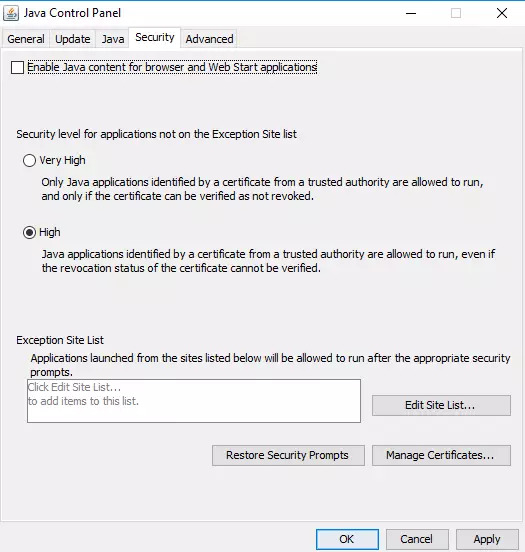
Spróbuj zainstalować pakiet Java z oficjalnej strony internetowej.
Wyłącz zawartość Java w przeglądarce z panelu sterowania Java i ponownie zainstaluj Javę
Przejdź do Start i otwórz Panel sterowania.
- W Panelu sterowania kliknij ikonę Java, aby otworzyć Panel sterowania Java.
- Przejdź do zakładki Bezpieczeństwo.
- Odznacz opcję Włącz zawartość Java w przeglądarce.
- Kliknij Zastosuj i OK, aby zapisać zmiany.
- Aby ponownie zainstalować pakiet Java, pobierz i zainstaluj pakiet Java z oficjalnej strony tutaj.
https://www.java.com/en/download/help/java-update-download-failure.xml
Porada eksperta: To narzędzie naprawcze skanuje repozytoria i zastępuje uszkodzone lub brakujące pliki, jeśli żadna z tych metod nie zadziałała. Działa dobrze w większości przypadków, gdy problem jest spowodowany uszkodzeniem systemu. To narzędzie zoptymalizuje również Twój system, aby zmaksymalizować wydajność. Można go pobrać przez Kliknięcie tutaj

CCNA, Web Developer, narzędzie do rozwiązywania problemów z komputerem
Jestem entuzjastą komputerów i praktykującym specjalistą IT. Mam za sobą lata doświadczenia w programowaniu komputerów, rozwiązywaniu problemów ze sprzętem i naprawach. Specjalizuję się w tworzeniu stron internetowych i projektowaniu baz danych. Posiadam również certyfikat CCNA do projektowania sieci i rozwiązywania problemów.

